word怎么做图表
发布时间: 2022-04-30
来源: 网络
编辑: word12345.com
阅读: 3
关键词:
Excel教程
在办公操作中,有时为了是数据展示的更加直观,我们需要借助图表来展示,那么怎样在word中制作图表呢?下面本篇文章就来给大家介绍一下,希望对你们有所帮助。

word做图表的步骤:
1、打开一个Word文档。

2、在“插入”菜单中,找到“图表”工具按钮。
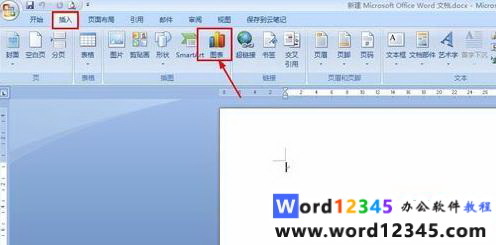
3、单击“图表”按钮,我们随意选择一种图表类型,单击“确定”。

4、除了我们刚刚插入的图表,右侧会同时出现一个excel表,这个excel表是用来编辑图表数据的。

5、我们可以点excel表右上角,关闭excel表,用到时再打开。

6、我们可以通过“设计”菜单下的“编辑数据”按钮把刚刚关掉的excel表打开。
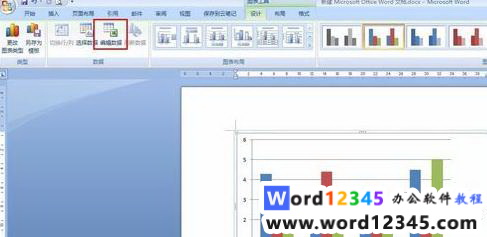
7、调整右侧excel表中的数据即可达到改变图表的目的。
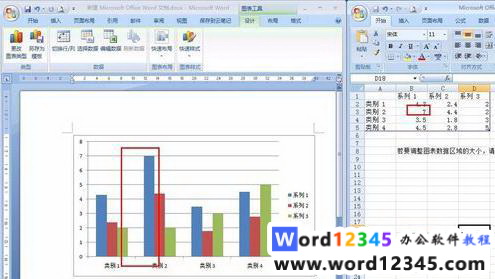
8、操作完成,还可以调整图表样式、颜色使图表看起来更加美观。

更多word相关技术知识,请访问word使用入门教程栏目学习!
以上就是word怎么做图表的详细内容,更多请关注Word教程网word12345.com其它相关文章!
